MP4 σε iMovie - Πώς να μετατρέψετε και να εισαγάγετε MP4 σε iMovie με ευκολία
Το MP4 είναι μια από τις συμβατές μορφές βίντεο του iMovie. Όταν εισάγετε βίντεο MP4 στο iMovie, το βίντεο μπορεί να μην αναπαράγεται σωστά ή το iMovie δεν θα τραβήξει το βίντεο. Υπάρχει ένα μήνυμα σφάλματος, "Η σάρωση ολοκληρώθηκε, αυτό το αρχείο MP4 δεν μπορεί να χρησιμοποιηθεί από το iMovie". Τι πρέπει να κάνετε εάν χρειαστεί να επεξεργαστείτε περαιτέρω τα βίντεο MP4 στο iMovie; Πώς να μετατρέψετε MP4 σε μορφή συμβατή με iMovie; Απλώς μάθετε περισσότερα σχετικά με τις επιθυμητές πληροφορίες από το άρθρο.
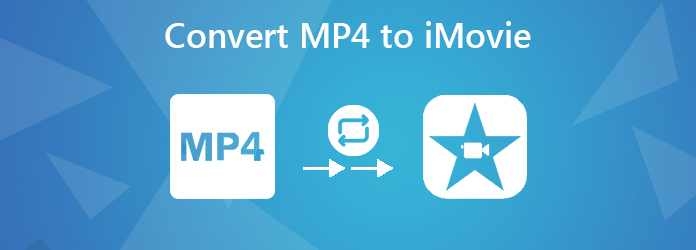
Μέρος 1: Γιατί το iMovie δεν παίρνει αρχεία βίντεο MP4
Γενικά, το iMovie εισάγει ταινίες MP4, όπως αρχεία MP4 από το iTunes, το YouTube ή ακόμα και ορισμένες ψηφιακές φωτογραφικές μηχανές. Λόγω του διαφορετικού κωδικοποιητή βίντεο για το βίντεο, το iMovie εισάγει μόνο αρχεία MP4 που κωδικοποιούνται με δεδομένα MPEG4 / AAC ή H.264 / AAC. Δεδομένου ότι το MP4 είναι μόνο ένα κοντέινερ βίντεο, το οποίο μπορεί να περιέχει διάφορους κωδικοποιητές ήχου και βίντεο. Όταν το MP4 κωδικοποιείται με άλλο κωδικοποιητή βίντεο, ενδέχεται να μην λειτουργεί με iMovie.
Μέρος 2: Πώς να μετατρέψετε το MP4 σε μορφή iMovie
Όπως αναφέρθηκε παραπάνω, πρέπει να μετατρέψετε τον κωδικοποιητή βίντεο του MP4 για να εισαγάγετε το αρχείο στο iMovie. ο Online μετατροπείς βίντεο μπορεί να σας επιτρέψει μόνο να μετατρέψετε MP4 σε άλλη μορφή. Εάν πρέπει να τροποποιήσετε τον κωδικοποιητή βίντεο, το ρυθμό δειγματοληψίας, το bitrate και άλλα άλλα, Tipard Mac Ultimate μετατροπέα βίντεο είναι ένας επιθυμητός μετατροπέας MP4 σε iMovie για τη μετατροπή των αρχείων βίντεο, την επεξεργασία των βίντεο και ακόμη και την αντιγραφή των αρχείων από ένα DVD.
- 1. Μετατροπή MP4 σε iMovie, MOV, MKV και άλλες μορφές βίντεο και ήχου.
- 2. Ρυθμίστε τον κωδικό βίντεο, το bitrate, το ρυθμό δειγματοληψίας, το κανάλι ήχου και άλλα.
- 3. Προηγμένες δυνατότητες επεξεργασίας βίντεο για διαχωρισμό, συγχώνευση, περικοπή και εφαρμογή φίλτρων.
- 4. Επιτάχυνση GPU για μετατροπή αρχείων MP4 σε γρήγορη ταχύτητα 60x με πλήρη ποιότητα.
Βήμα 1 Πραγματοποιήστε λήψη και εγκατάσταση του μετατροπέα MP4 σε iMovie, εκκίνηση του προγράμματος στον υπολογιστή σας. Επίλεξε το Προσθήκη αρχείου μενού για να εισαγάγετε τα αρχεία MP4 που θέλετε να μετατρέψετε στο πρόγραμμα. Χρειάζονται μόνο λίγα δευτερόλεπτα για να φορτώσετε το MP4 στον μετατροπέα βίντεο.
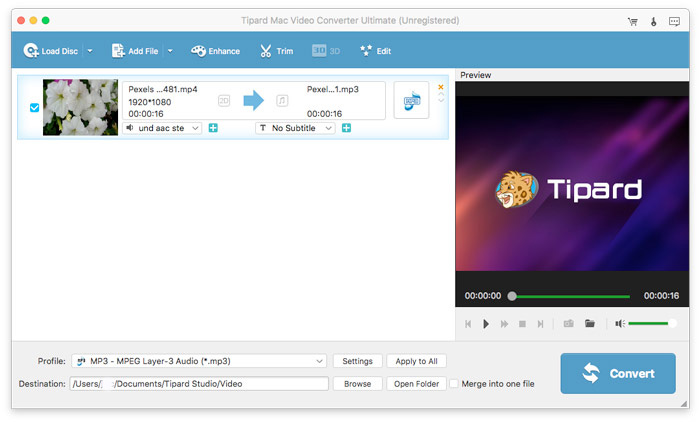
Βήμα 2 Πηγαίνετε στο Προφίλ ⬇️ κουμπί για να επιλέξετε την επιλογή H.264/MPEG-4, 4K H.264/MPEG-4 ή άλλη μορφή βίντεο. Μετά από αυτό, μπορείτε να κάνετε κλικ στην επιλογή Ρυθμίσεις για να τροποποιήσετε τον ρυθμό καρέ, την ανάλυση, την αναλογία διαστάσεων, το ρυθμό μετάδοσης bit βίντεο, τον κωδικοποιητή ήχου και περισσότερες άλλες παραμέτρους. Αυτό το πρόγραμμα υποστηρίζει πολλές άλλες μορφές αρχείων. Μπορείτε επίσης να το θεωρήσετε ως Μετατροπέας MP4 σε AMV.

Βήμα 3 Εάν τα αρχεία MP4 είναι πολύ μεγάλα για το iMovie ή απλά πρέπει να επεξεργαστείτε το MP4 στο iMovie για ένα συγκεκριμένο μέρος, μπορείτε να κάνετε κλικ στο Περικοπή επιλογή διαχωρισμού του βίντεο σε διαφορετικά μέρη ή εξαγωγή του επιθυμητού μέρους του αρχείου MP4 ορίζοντας το σημείο έναρξης και το τελικό σημείο.
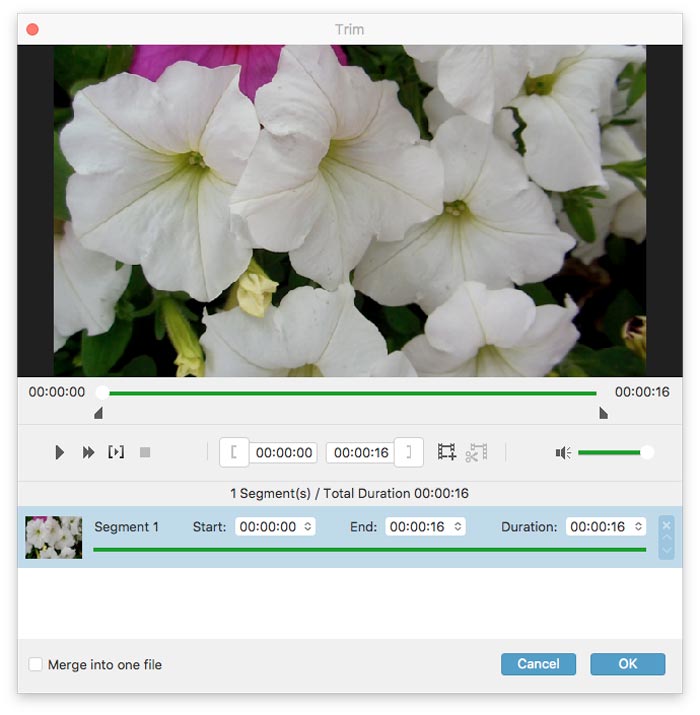
Βήμα 4 Μετά από αυτό, μπορείτε να κάνετε κλικ στο Αναζήτηση κουμπί για να επιλέξετε το φάκελο προορισμού για τα αρχεία εξόδου για το iMovie. Κάντε κλικ στο Μετατρέπω κουμπί για να μετατρέψετε MP4 σε συμβατή μορφή iMovie. Όταν ολοκληρωθεί η μετατροπή, κάντε κλικ στο Άνοιγμα φακέλου κουμπί για να προσθέσετε MP4 στο iMovie.
Μέρος 3: Συχνές ερωτήσεις σχετικά με τα αρχεία iMovie MP4
Ποιες είναι οι καλύτερες μορφές για εισαγωγή στο iMovie;
Εκτός από τα αρχεία MP4, ποιες είναι οι άλλες μορφές βίντεο για το iMovie; Το iMovie υποστηρίζει μόνο τις ακόλουθες μορφές βίντεο: MPEG 4, DV, HDV, HEVC, AVCHD, Apple Intermediate Codec, Motion JPEG / A και iFrame. Εάν έχετε άλλες μορφές βίντεο, μπορείτε απλώς να χρησιμοποιήσετε τον μετατροπέα iMovie MP4 για να κάνετε transcode στο επιθυμητό αρχείο.
Γιατί τα αρχεία MP4 δεν παίζουν σωστά στο iMovie;
Είναι το ίδιο πρόβλημα για τον κωδικοποιητή βίντεο; Όχι. Απλώς βεβαιωθείτε ότι υπάρχει αρκετή μνήμη RAM εάν χρειαστεί να παίξετε ένα μεγάλο αρχείο MP4 στο iMovie. Δεδομένου ότι η δυνατότητα εμφάνισης του iMovie σκοπεύει να διευκολύνει μόνο τη διαδικασία επεξεργασίας. Μπορείτε να χρησιμοποιήσετε το QuickTime Player, VLC ή άλλο πρόγραμμα αναπαραγωγής πολυμέσων.
Μπορείτε να εισαγάγετε το Canon PowerShot G7 X MP4 στο iMoive;
Είναι μια συχνή ερώτηση για πολλά φόρουμ. Δεδομένου ότι ο διαφορετικός κωδικοποιητής βίντεο που χρησιμοποιείται για τα βίντεο Canon, δεν μπορείτε να εισαγάγετε το MP4 από την ψηφιακή κάμερα στο iMovie απευθείας. Όταν εγγράψατε τα βίντεο με GoPro, Sony, Hybrid ή ακόμα και DJI, ενδέχεται να έχετε το ίδιο πρόβλημα.
Συμπέρασμα
Το H.264 MP4 είναι ο μοναδικός συμβατός κωδικοποιητής βίντεο για το iMovie. Εάν έχετε ορισμένα αρχεία MP4 που έχουν ληφθεί με την ψηφιακή φωτογραφική μηχανή Canon, δεν μπορείτε να εισαγάγετε απευθείας το MP4 στο iMovie. Το Tipard Video Converter Ultimate σάς επιτρέπει να προσαρμόζετε και να τροποποιείτε τον κωδικοποιητή βίντεο και άλλες παραμέτρους κατά τη μετατροπή του MP4 σε μορφή συμβατή με το iMovie. Εάν έχετε άλλα ερωτήματα σχετικά με το θέμα, μπορείτε να αφήσετε ένα μήνυμα στο σχόλιο.







